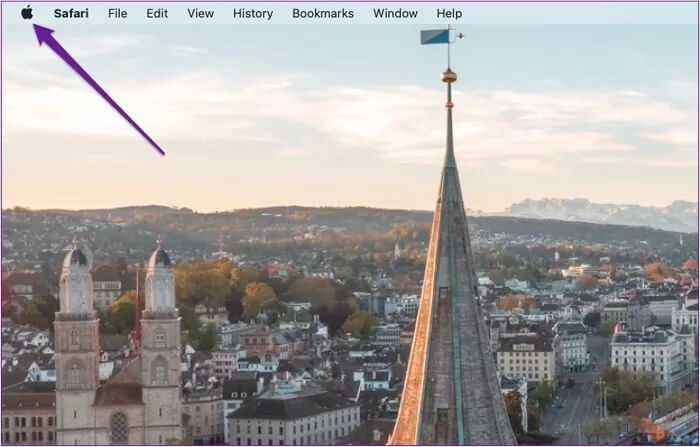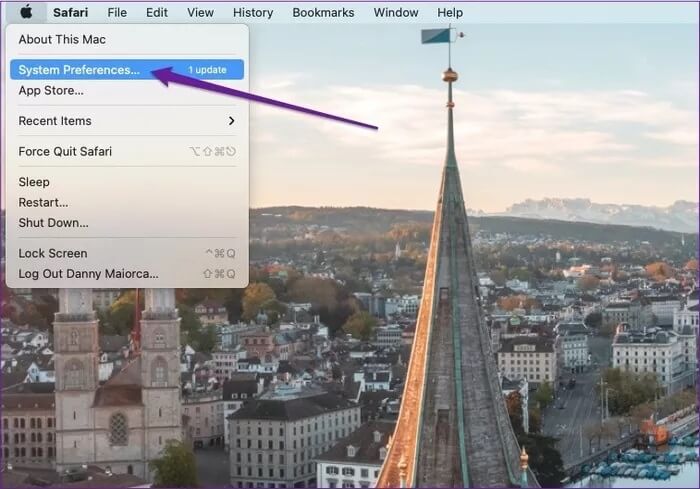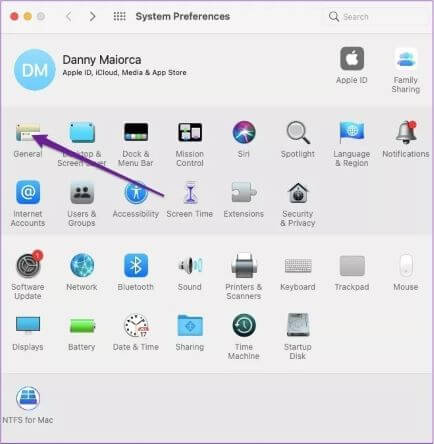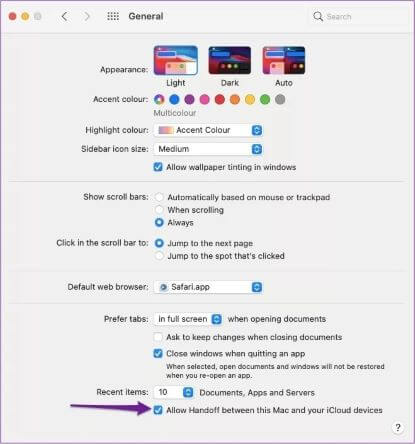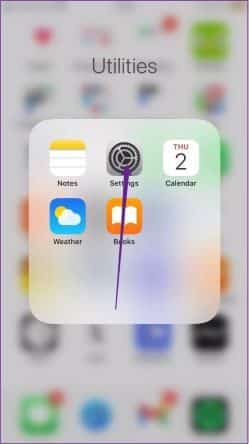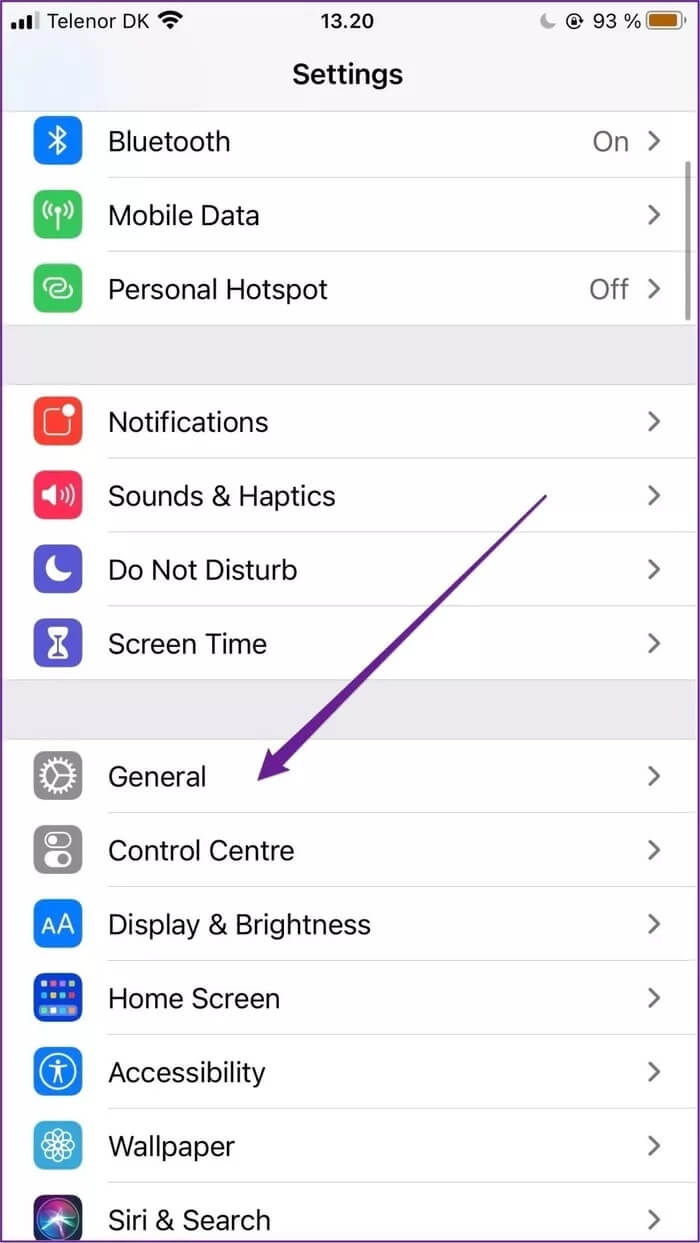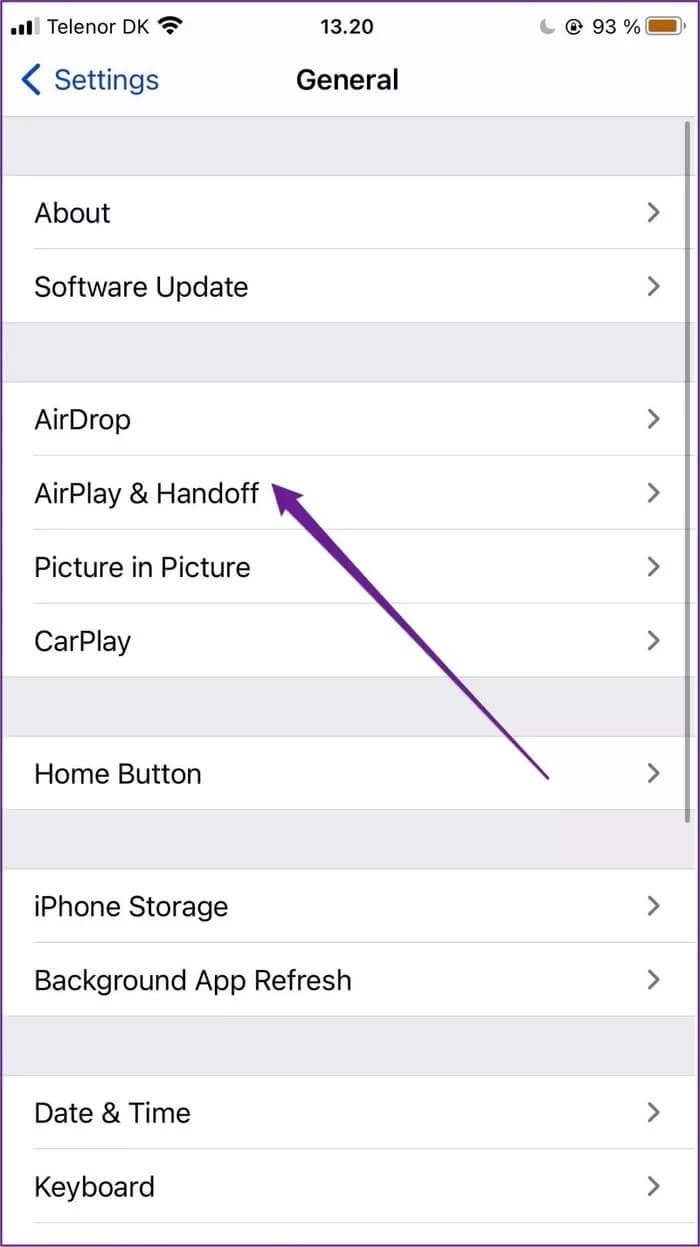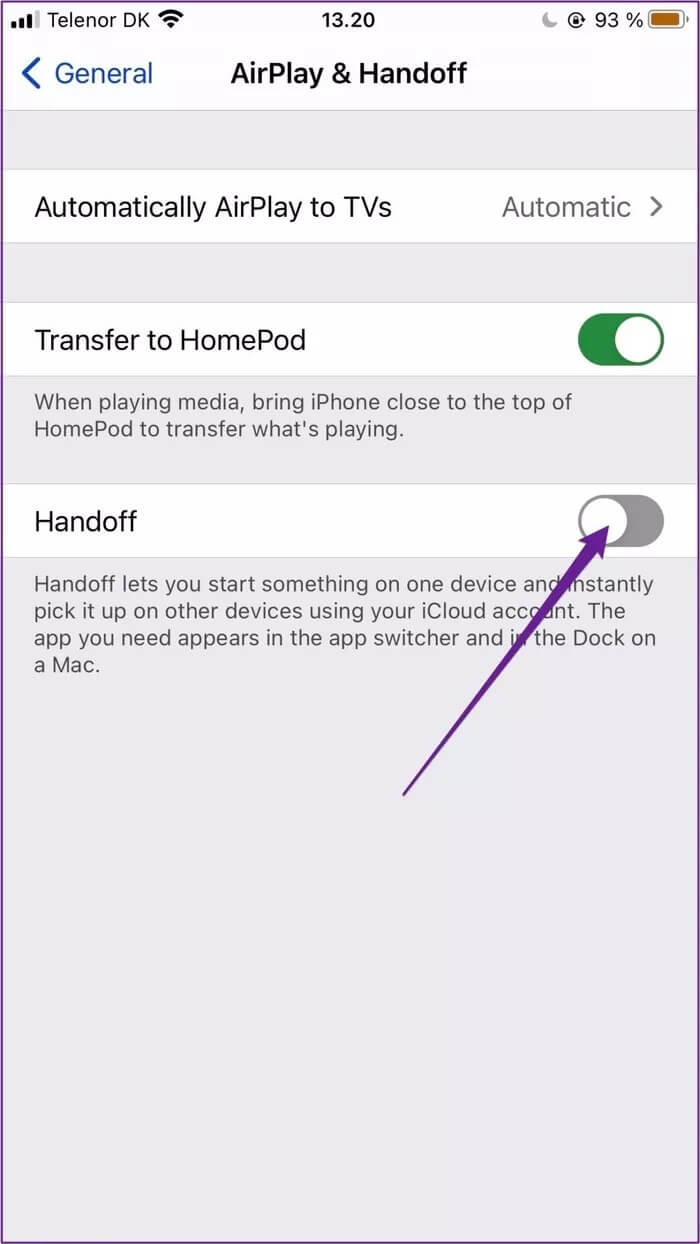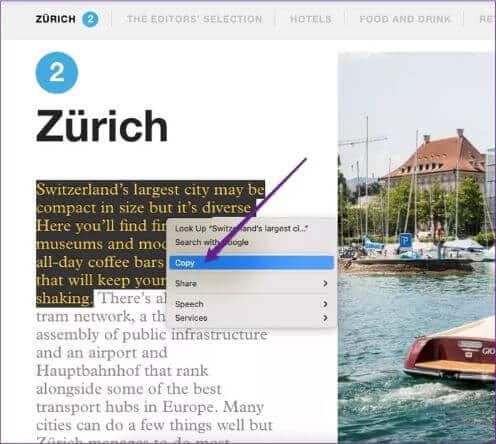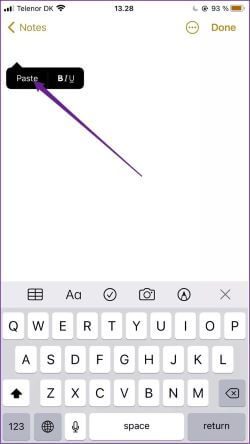So verwenden Sie die globale Zwischenablage auf einem Mac
Die Synchronisierung Ihrer Apple-Geräte wird von Jahr zu Jahr einfacher. Und heutzutage können Sie dank der Funktion "Universelle Zwischenablage" nahtlos Elemente von Ihrem Mac auf Ihr iOS-Gerät kopieren und einfügen. So verwenden Sie die universelle Zwischenablage auf dem Mac.
Das Einrichten der globalen Zwischenablage ist schnell und die Verwendung ist sehr einfach. Wir erklären, was eine globale Zwischenablage ist und zeigen Ihnen, wie Sie die Funktion aktivieren und verwenden.
Diese Tipps funktionieren, solange Sie ein Gerät verwenden, das die Kontinuitätsanforderungen von Apple erfüllt, alles, was mindestens mit macOS Sierra 10.12 oder iOS 10 funktioniert.
Was ist die MAC Universal-Zwischenablage?
Die 2016 eingeführte Universal-Zwischenablage ermöglicht es Ihnen, Text und Bilder – sowie andere Inhalte – von einem Apple-Gerät zu kopieren und auf einem anderen einzufügen.
Sie können die globale Zwischenablage verwenden fürInhalte von Ihrem Mac teilen Auf iPhone, iPad oder iPod Touch – sofern diese Geräte die erforderliche Betriebssystemsoftware unterstützen.
Die universelle Zwischenablage ist nützlich, da Sie problemlos auf mehreren Geräten gleichzeitig arbeiten können. Daher müssen Sie die Inhalte nicht wie bisher per E-Mail oder Social Media versenden.
Beachten Sie bei der Verwendung dieser Funktion, dass Sie nach dem Kopieren auf einem Gerät nur ein begrenztes Fenster haben, das Sie auf dem anderen einfügen können.
Um eine vollständige Liste der Geräte zu finden, die Kontinuität unterstützen, besuchen Sie die Apple Support-Seite.
So aktivieren Sie die globale Zwischenablage
Bevor Sie die globale Zwischenablage auf Apple-Geräten verwenden können, müssen Sie sie aktivieren. Wenn Sie wissen möchten, wie Sie die globale Zwischenablage auf einem Mac ausführen, führen Sie die folgenden Schritte aus.
Schritt 1: Gehen Sie zum Apple-Logo oben links auf Ihrem Bildschirm.
Schritt 2: Wählen Sie im Dropdown-Menü Systemeinstellungen aus.
3: Tippen Sie auf das öffentliche Symbol, das das erste Symbol unter Ihrem Namen ist.
Nachdem Sie die globale Zwischenablage auf Ihrem Mac aktiviert haben, müssen Sie dasselbe auf den Apple-Geräten tun, die Sie verwenden möchten. Führen Sie dazu jeden Schritt aus, der am Ende dieses Absatzes aufgeführt ist.
Schritt 1: Rufen Sie auf Ihrem iPhone, iPod Touch oder iPad die App „Einstellungen“ auf.
Schritt 2: Wenn die App geöffnet wird, suchen Sie die Registerkarte Allgemein und tippen Sie darauf.
3: Gehen Sie zu AirPlay & Handoff.
Schritt 4: Neben der Option mit dem Titel Handoff sehen Sie den Schalter. Schalten Sie dies ein, bis es sich einschaltet.
So verwenden Sie die globale Zwischenablage auf Ihren Geräten
Wenn Sie die öffentliche Zwischenablage sowohl auf Ihrem Mac als auch auf anderen Apple-Geräten aktivieren, stellen Sie sicher, dass Bluetooth auf beiden aktiviert ist – und dass sie sich in Reichweite des anderen befinden.
Bevor Sie die globale Zwischenablage verwenden, müssen Sie auch Alle Ihre Geräte im selben WLAN. Wenn Sie all dies getan haben, führen Sie diese Schritte aus, um die Funktion erfolgreich zu verwenden.
Schritt 1: Markieren oder wählen Sie auf einem Ihrer Geräte den Text, das Video oder das Foto, das Sie kopieren möchten.
Schritt 2: Wenn Sie einen Mac verwenden, drücken Sie Strg + C. Alternativ können Sie mit dem Trackpad klicken, während Sie die Strg-Taste gedrückt halten, bevor Sie Kopieren wählen.
Falls Sie Inhalte von einem Ihrer anderen Geräte kopiert haben, müssen Sie nur auf Kopieren klicken.
3: Navigieren Sie zu dem Gerät, auf dem Sie den Text, das Bild oder das Video einfügen möchten, und versuchen Sie, den Inhalt einzufügen.
Solange Sie die Schritte zum flächendeckenden Aktivieren von Handoff befolgen, sollten keine Probleme auftreten. Wenn Sie dies tun, gehen Sie zu Ihren Einstellungen und überprüfen Sie, ob Sie der globalen Zwischenablage grünes Licht gegeben haben.
Kopieren Sie Inhalte auf Ihre Apple-Geräte
Apple hat es mit seinen verschiedenen Kontinuitätsfunktionen einfacher denn je gemacht, Ihren Mac mit Ihren anderen Geräten zu verwenden, und die globale Zwischenablage ist eine der nützlichsten.
Nachdem Sie diesen Artikel gelesen haben, sollten Sie klar verstehen, wie Sie die universelle Zwischenablage auf Mac, iPad, iPhone und iPhone Touch aktivieren und verwenden. Sie werden auch eine bessere Vorstellung davon haben, warum die Verwendung der globalen Zwischenablage von Vorteil ist.
Sobald Sie sich mit dieser Funktion vertraut gemacht haben, werden Sie feststellen, dass Sie Bilder, Videos und Texte - ob kurze Sätze oder ganze Artikel - problemlos teilen können.